Table of Contents
![]() Related Posts
Related Posts
Anda semua bersedia untuk malam filem yang selesa, dengan filem kegemaran anda sudah dimainkan, dan dapatkan notis yang tidak menggalakkan bahawa format video tidak disokong . Ia mengecewakan, dan kita semua boleh mengaitkannya.
Ralat " video tidak disokong " bermakna pemain atau peranti tidak mengenali format atau codec fail video. Ini boleh berlaku disebabkan oleh kerosakan fail, codec yang hilang atau ketidakserasian dengan pemain. Cuba pemain lain, pasang pek codec, tukar video atau semak kerosakan fail untuk membetulkannya.
Artikel ini akan membuat semua masalah video anda hilang. Tutorial terperinci ini menyelidiki punca masalah yang mengecewakan dan penyelesaian terbaik. Berikut ialah beberapa sebab untuk ralat ini:
- 📻Pemain Media Tidak Disokong : Kadangkala, format fail yang anda cuba mainkan tidak disokong oleh pemain media, dan menukar kepada yang lain boleh menyelesaikan masalah.
- 🔢Codec Incompatibilit y: Codec audio atau video mungkin tiada dalam pemain video anda atau memerlukan kemas kini dan ralat ini mungkin berlaku.
- ❎Fail Video Rosak : Jika fail video itu sendiri rosak atau rosak, anda juga mungkin menerima mesej ralat ini.
- 💾Pemandu Lapuk : Pemacu video lapuk dalam PC anda juga boleh menyebabkan ralat format video tidak disokong.
Cara Membetulkan Format Video Tidak Disokong
Adakah amaran ralat format video yang tidak disokong muncul pada video kegemaran anda? jangan risau. Kami mempunyai beberapa pembetulan untuk menjadikan filem tersebut dimainkan dengan lancar.
- Betulkan 1. Baiki Video Rosak dengan Perisian Pembaikan Video
- Betulkan 2. Cuba Pemain Video Berbeza
- Betulkan 3. Tukar Format Video
- Betulkan 4. Pasang Codec Video yang Betul
- Betulkan 5. Kemas kini Pemacu Video Anda
- Betulkan 6. Kemas Kini Sistem Anda
Betulkan 1. Baiki Video Rosak dengan Perisian Pembaikan Video
Pertimbangkan senario berikut: anda mempunyai fail video berharga yang telah rosak. Di sinilah EaseUS Fixo Video Repair masuk. Program yang luar biasa ini adalah kesatria anda dalam perisai bersinar apabila berhadapan dengan filem yang rosak.
Sama ada anda mengalami masalah memainkan video seperti MP4 tidak dimainkan atau kesilapan main balik video seperti kod ralat 0xc00d5212 , program ini boleh membetulkannya. EaseUS Fixo juga boleh membaiki foto dan dokumen yang rosak .
Pembaikan Video EaseUS Fixo boleh digunakan dalam pelbagai keadaan. Ini adalah pilihan anda jika format video anda tidak disokong kerana rasuah, kerana ia berfungsi pada pelbagai format video seperti MP4, MOV, M4V dan lain-lain. Ia juga merupakan rakan terbaik anda apabila anda melihat video tanpa bunyi. Alat pembaikan yang teguh dan boleh dipercayai ini bertujuan untuk membaiki fail video yang rosak dengan beberapa klik.
Langkah 1. Buka Fixo pada PC tempatan anda. Klik "Pembaikan Video" dan tambah fail video MP4/MOV/AVI/MKV/3GP/FLV/MKV/WMV yang rosak dengan mengklik "Tambah Video".

Langkah 2. Alihkan penuding ke video dan klik butang "Pembaikan" untuk memulakan proses pembaikan video tunggal. Jika anda ingin membaiki semua video, klik "Baiki Semua".

Langkah 3. Tunggu beberapa minit, dan video yang rosak akan dibaiki. Klik ikon main untuk pratonton video. Anda boleh menyimpan satu video dengan mengklik butang "Simpan" di sebelah ikon main. Jika anda ingin menyimpan semua video yang telah dibaiki, pilih "Simpan Semua".

Langkah 4. Jika pembaikan pantas gagal, anda harus menggunakan mod pembaikan lanjutan. Klik "Pembaikan Lanjutan" dan tambahkan contoh video. Pilih "Sahkan" untuk memastikan.

Langkah 5. Senarai maklumat terperinci tentang video yang rosak dan sampel akan dipaparkan. Klik "Baiki Sekarang" untuk memulakan proses pembaikan video lanjutan. Apabila pembaikan selesai, anda boleh melihat video dan klik butang "Simpan" untuk menyimpan fail video yang telah dibaiki ke destinasi yang sesuai.

Adakah penyelesaian ini membantu anda? Sila kongsi artikel ini dengan kenalan media sosial anda untuk memberitahu mereka rahsia menyelesaikan masalah format video.
Betulkan 2. Cuba Pemain Video Berbeza
Menukar pemain video anda kadangkala boleh menyelesaikan masalah format tidak disokong dan beberapa masalah video tidak dimainkan seperti fail MOV tidak dimainkan . Jika anda bingung tentang sebab video anda tidak serasi atau tidak disokong, bereksperimen dengan pemain video lain mungkin sangat berjaya. Ikuti langkah di bawah:
Langkah 1 . Mulakan dengan memuat turun dan memasang pelbagai pemain video, seperti VLC Media Player, pada peranti anda. Pemain ini menyokong pelbagai jenis codec dan format.
Langkah 2. Pilih fail video bermasalah anda dan bukanya secara individu dalam setiap pemain.
Langkah 3 . Sesetengah pemain video lebih mudah disesuaikan daripada yang lain. Anda telah menemui penyelesaian jika video anda mula dimainkan dengan lancar dalam pemain tertentu.
Langkah 4 . Sebaik sahaja anda telah menemui pemain yang berfungsi, anda boleh duduk dan menikmati video anda.

Betulkan 3. Tukar Format Video
Apabila berhadapan dengan ralat jenis fail yang tidak disokong, satu penyelesaian mudah ialah menukar format video anda menggunakan VLC Media Player , yang juga boleh melakukan pembaikan VLC . VLC ialah pemain multimedia sumber terbuka yang fleksibel dengan keupayaan transkod video yang canggih. Untuk membetulkan isu keserasian, gunakan langkah berikut:
Langkah 1 . Mulakan program Pemain Media VLC pada PC anda.
Langkah 2 . Di penjuru kiri sebelah atas VLC, klik tab "Media" dan kemudian "Tukar/Simpan."

Langkah 3 . Klik "Tambah" dalam kotak "Media Terbuka" untuk memilih fail video, menunjukkan bahawa format video tidak disokong.
Langkah 4 . Pilih format output yang anda tahu disokong, seperti MP4 atau MKV, daripada pilihan lungsur turun "Profil" dalam kotak "Tukar". Klik "Semak imbas" untuk memilih lokasi bagi fail video yang ditukar. Kemudian, klik "Mula" untuk memulakan penukaran.

Langkah 5 . VLC akan menukar video anda kepada format yang anda pilih. Setelah selesai, anda akan mempunyai versi video anda yang sesuai.
Jika pembetulan ini tidak membantu, cuba Alat Pembaikan Video EaseUS untuk membetulkan fail video anda yang bermasalah dengan cepat dan selamat!
Betulkan 4. Pasang Codec Video yang Betul
Codec adalah penting untuk penyahkodan dan pengekodan data video dan audio dalam media digital. Anda mungkin melihat ralat format tidak disokong jika peranti anda tidak mempunyai codec penting. Anda boleh memuat turun dan memasang codec video pihak ketiga pada PC anda untuk menyelesaikan masalah yang tidak disokong. Berikut ialah cara untuk memastikan anda mempunyai codec yang betul:
Langkah 1 . Untuk memainkan format video tertentu, pemain video tertentu mungkin memerlukan codec tambahan. Memuat turun pek codec seperti K-Lite atau Combined Community Codec Pack (CCCP) ialah pendekatan biasa.
Langkah 2 . Jalankan pemasang selepas memuat turun pek codec.
Langkah 3 . Muat turun dan laksanakan variasi Pek Codec K-Lite pilihan anda. Pemasang akan lalai kepada mod pemasangan "Biasa". Klik "Seterusnya" untuk memasang lagi.
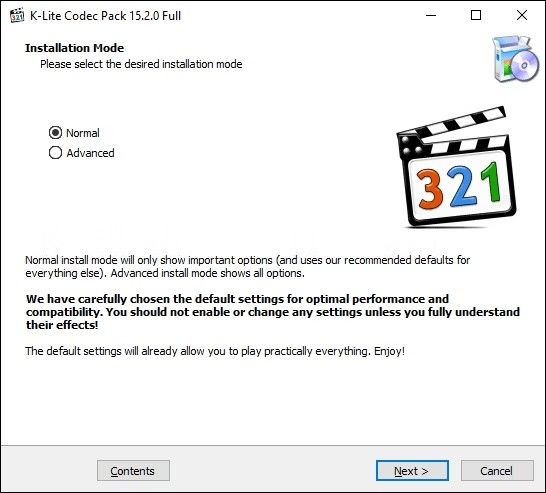
Langkah 4 . Pilih pemain video anda. Ini menggunakan lalai K-Lite. Tukar kepada pemain video kegemaran anda.
Langkah 5 . Sahkan pilihan pemasangan tambahan dan klik "Seterusnya" untuk meneruskan jika mahu.
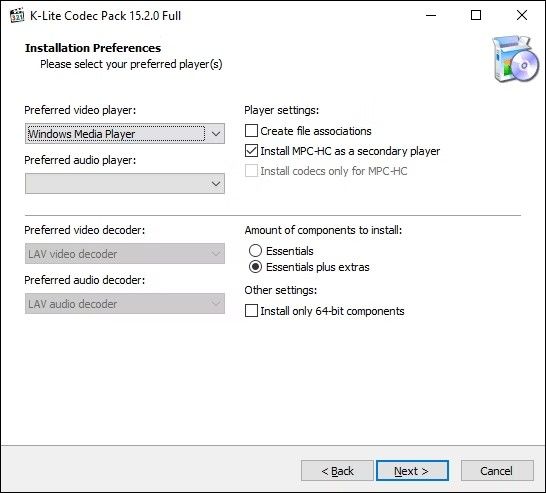
Langkah 6 . Sahkan tetapan K-Lite Media Player Classic seterusnya. Pilih bahasa sari kata dan kapsyen anda seterusnya. Pilih persediaan audio pilihan anda seterusnya.

Langkah 7 . Akhir sekali, semak pilihan pemasangan K-Lite anda dan klik "Pasang" untuk bermula.

Anda boleh meningkatkan keserasian peranti anda dengan format video yang berbeza dengan memasang codec video yang sesuai, mengelakkan mesej ralat yang ditakuti. Jika anda mendapati pembaikan berguna ini, pertimbangkan untuk berkongsi dengan rakan dan pengikut media sosial anda:
Betulkan 5. Kemas kini Pemacu Video Anda
Banyak isu format video boleh dikesan kepada pemacu video yang lapuk atau tidak serasi. Untuk memastikan main balik video yang lancar, pastikan pemacu video anda dikemas kini. Untuk mengemas kini pemandu anda , ikuti langkah ini:
Langkah 1 . Masukkan "Pengurus Peranti" ke dalam medan Carian.
Langkah 2 . Kembangkan "Penyesuai paparan" dalam Pengurus Peranti untuk melihat kad grafik anda.
Langkah 3 . Klik kanan pada kad grafik anda dan pilih "Kemas kini pemacu."

Langkah 4 . Pilih pilihan "Cari secara automatik untuk perisian pemacu."
Jika kemas kini ditemui, Windows akan memasangnya.
Betulkan 6. Kemas Kini Sistem Anda
Satu lagi langkah kritikal dalam menyelesaikan masalah format video ialah memastikan sistem pengendalian anda adalah terkini. Main balik video dan sokongan codec sering dipertingkatkan dalam keluaran sistem pengendalian. Untuk menaik taraf sistem anda, ikuti langkah berikut:
Langkah 1 . Untuk membuka menu Tetapan pada Windows, tekan Kekunci Windows dan saya secara serentak.

Langkah 2 . Pilih Kemas Kini & Keselamatan.
Langkah 3 . Di sebelah kiri, pilih Kemas Kini Windows.
Langkah 4 . Klik "Semak kemas kini" dan ikut arahan pada skrin untuk memuat turun dan memasang sebarang kemas kini yang tersedia.

Masalah format video yang tidak disokong boleh dielakkan dengan mengemas kini sistem pengendalian anda, yang memberikan PC anda peningkatan pengendalian format video terbaru.
Petua Bonus: Baiki Fail Video Rosak pada Android/iPhone
Peranti mudah alih kami sering berfungsi sebagai pusat hiburan semasa dalam perjalanan, yang mampu memainkan pelbagai format video. Walau bagaimanapun, amaran format video yang tidak disokong yang digeruni mungkin muncul pada telefon mudah alih dari semasa ke semasa, kebanyakannya disebabkan oleh fail video yang rosak. Apabila video rosak, ia mungkin berhenti dimainkan, mengakibatkan mesej ralat yang menjengkelkan ini.
Kami mencadangkan menggunakan Pembaikan Video Dalam Talian EaseUS , program dalam talian yang boleh dipercayai yang dibangunkan untuk membetulkan fail video yang rosak daripada Android atau iPhone. Ia adalah ubat yang berguna untuk isu main video yang disebabkan oleh rasuah dan serasi dengan pelbagai format.
Ia boleh membaiki fail MP4 dalam talian secara percuma . Alat ini menyelaraskan prosedur, menjadikannya boleh diakses oleh orang yang mempunyai kecekapan teknikal yang berbeza-beza. Pembaikan Video Dalam Talian EaseUS membolehkan anda membaiki filem yang rosak kepada keadaan yang boleh dimainkan, menyelamatkan anda daripada kerumitan isu berkaitan format pada peranti mudah alih anda. Pergi ke tapak web RepairVideo, muat naik video anda yang rosak, dan biarkan program melakukan keajaiban untuk memulihkan filem anda.
Soalan Lazim tentang Format Video Tidak Disokong
Berikut ialah beberapa soalan lazim tentang isu "format video ini tidak disokong".
1. Bagaimanakah cara saya membetulkan format video yang tidak disokong?
Perisian penukaran video boleh digunakan untuk membaiki format video yang tidak disokong untuk menukar video kepada format yang disokong secara meluas. Ini biasanya menyelesaikan masalah keserasian.
2. Bagaimanakah cara saya memainkan format video yang tidak disokong pada iPhone saya?
Gunakan apl pemain video pihak ketiga di App Store untuk memainkan format video yang tidak disokong pada iPhone anda. Apl ini selalunya menyokong lebih banyak format daripada pemain iOS lalai.
3. Mengapakah format MP4 tidak disokong?
Format MP4 mungkin tidak disokong kerana isu codec, kerosakan fail atau konflik keserasian. Semak sama ada video anda menggunakan codec standard dan tidak rosak dan pertimbangkan untuk mengemas kini pemain atau peranti anda.
Kesimpulan
Format video tidak disokong. Ralat itu menjengkelkan, tetapi ia boleh diperbaiki. Anda boleh menonton video anda tanpa gangguan jika anda memahami sebab asas dan menggunakan remedi yang sesuai. Ingat untuk menyemak Pembaikan Video EaseUS Fixo untuk memulihkan video yang rosak. Ia adalah alat yang mesti ada dalam kotak alat digital anda. Jadi, muat turun EaseUS Fixo Video Repair untuk permainan video yang lancar.
Was This Page Helpful?